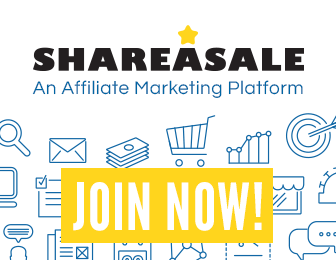<?php
namespace Article;
class Comment { }
namespace MessageBoard;
class Comment { }
//调用当前空间(MessageBoard)的Comment类
$comment = new Comment();
//调用Article空间的Comment类
$article_comment = new \Article\Comment();
?>
别名和导入
别名和导入可以看作是调用命名空间元素的一种快捷方式。PHP并不支持导入函数或常量。
它们都是通过使用use操作符来实现:
<?phpnamespace Blog\Article;class Comment { }//创建一个BBS空间(我有打算开个论坛)namespace BBS;//导入一个命名空间use Blog\Article;//导入命名空间后可使用限定名称调用元素$article_comment = new Article\Comment();//为命名空间使用别名use Blog\Article as Arte;//使用别名代替空间名$article_comment = new Arte\Comment();//导入一个类use Blog\Article\Comment;//导入类后可使用非限定名称调用元素$article_comment = new Comment();//为类使用别名use Blog\Article\Comment as Comt;//使用别名代替空间名$article_comment = new Comt();?>